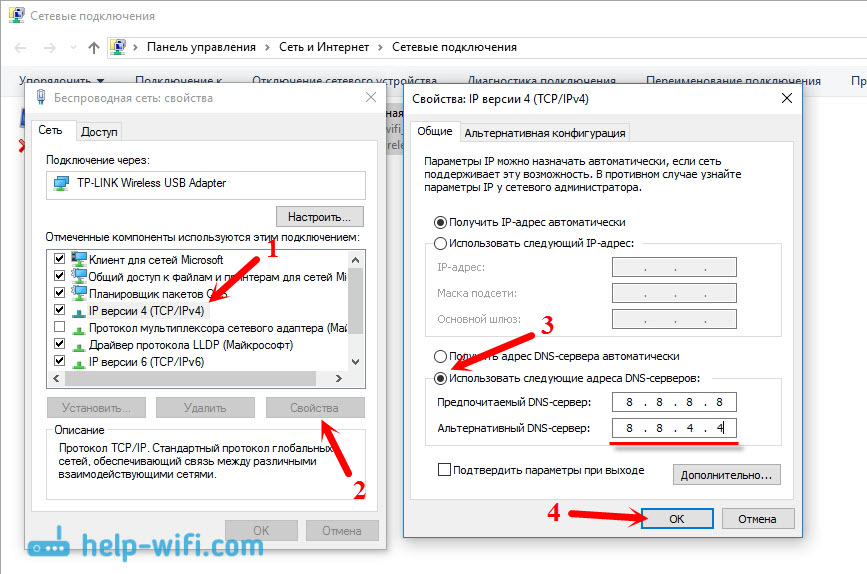Seções do site
Escolha dos editores:
- BIOS emite um bipe ao ligar o PC
- Como deletar uma página em um contato?
- Como deletar uma página excluída do VKontakte?
- ENIAC - o primeiro computador do mundo
- O VKontakte foi bloqueado no trabalho, como posso contornar isso?
- Como excluir uma página VKontakte do seu telefone
- Métodos para formatar um disco rígido usando BIOS
- Como fazer login no Odnoklassniki se o site estiver bloqueado?
- Como excluir permanentemente uma página de contato?
- Como contornar o bloqueio de VK e Odnoklassniki na Ucrânia
Anúncio
| O endereço DNS do servidor não pode ser encontrado. Solução de erro |
|
Muitas vezes as pessoas deixam comentários no site, dos quais retiro tópicos para novos artigos. Recentemente, foi deixado um comentário em uma postagem de erro que dizia o erro “O endereço DNS do servidor não pode ser encontrado”. A Internet desaparece, os sites param de abrir e aparece um erro no navegador informando que o endereço DNS não foi encontrado. Depois disso, a Internet para de funcionar, nenhum site é aberto. Esse problema existe, e o próprio erro sobre problemas com DNS é muito popular. As soluções para todas as versões do Windows serão as mesmas. Não importa se você tem Windows 7, 8 ou dez. E não importa em qual navegador o erro aparece e para qual site. Vou mostrar como exemplo o Windows 10. Vamos tentar resolver o erro “Esta página não pôde ser aberta” ou “Não é possível acessar o site”. Normalmente, a mensagem de erro principal depende do navegador que você está usando. Não é possível encontrar o endereço DNS do servidor: o que é?Antes de passar para as soluções, quero escrever algumas palavras sobre o erro em si. DNS é necessário para resolver endereços de sites (que indicamos por letras) para endereços digitais. Os navegadores apenas os entendem. Assim, quando o DNS não consegue resolver o endereço, o navegador relata um erro informando que o site não pode ser aberto e escreve que não consegue encontrar o endereço DNS do servidor. O erro em si pode parecer diferente. Tudo depende do navegador. Como você pode ver, na captura de tela acima, ocorreu um erro ao acessar o site youtube.com. Não importa, o erro pode acontecer em qualquer site. Por exemplo, para vk.com, facebook.com, google.com, yandex.ua, etc. Tudo depende do site que você deseja abrir. Determinando a causa do erro de DNSPode haver vários motivos pelos quais você encontrou esse erro: seu provedor de Internet, problemas com o site, um erro no roteador ou uma falha no computador. Não é difícil identificá-los. Vamos em ordem:
O que fazer e como corrigir o erro (usando o Windows 10 como exemplo)Deixe-me lembrá-lo de que as dicas são adequadas independentemente do Windows que você instalou. Aconselho você a seguir as recomendações na mesma ordem. Verificando o serviço do cliente DNSPrecisamos verificar se o serviço Cliente DNS está em execução e reiniciá-lo. Para fazer isso, clique com o botão direito no ícone “Computador” (Este PC) e selecione “Gerenciar”. Ou pressione o atalho do teclado Ganhar + R e execute o comando compmgmt.msc. Na nova janela, selecione “Serviços” e encontre “Cliente DNS” na lista. Clique com o botão direito no serviço e selecione Propriedades.
Verifique se o status de inicialização está definido como Automático e clique em OK.
Em seguida, clique novamente com o botão direito no serviço e selecione “Reiniciar”. Reinicie o seu computador. Redefinindo o cache DNSSe após reiniciar o serviço os sites não abrirem, tente redefinir o cache DNS. É muito fácil de fazer. Inicie o prompt de comando. No Windows 10, basta clicar com o botão direito no menu Iniciar e selecionar “Prompt de Comando (Admin)”. Se o Windows PowerShell (administrador) estiver presente, inicie-o. Ou encontramos e iniciamos a linha de comando por meio da pesquisa. Execute o comando ipconfig/flushdns.
Reinicie o seu computador e verifique o resultado. Registrando um DNS alternativo do GoogleEsse método quase sempre ajuda. Por padrão, os endereços DNS são atribuídos a nós pelo nosso provedor de serviços de Internet. E o problema pode estar justamente neles. Portanto, podemos registrar nosso próprio DNS estático nas propriedades de nossa conexão com a Internet no computador. É melhor usar o DNS do Google: Eles são confiáveis e funcionam muito rapidamente. Embora os endereços locais possam processar solicitações mais rapidamente. Mas você nem precisa prestar atenção nisso. Um grande número de usuários usa endereços DNS do Google. Não recomendo fortemente usar nenhum outro endereço, pois pode até ser perigoso. Clique com o botão direito no ícone de conexão com a Internet (no painel de notificação) e selecione Central de Rede e Compartilhamento. Vá para a seção "Alterar configurações do adaptador".
Mais atenção! Clique com o botão direito na conexão através da qual você está conectado à Internet e selecione "Propriedades". Se o seu computador estiver conectado via Wi-Fi, esta é uma conexão de rede sem fio (no Windows 10 - Rede sem fio). Se você apenas conectar através de um cabo de rede, clique em “Conexão de área local” (ou Ethernet no Windows 10). Além disso, você pode ter uma conexão de alta velocidade, com o nome do seu provedor.
Selecione o item “IP versão 4 (TCP/IPv4)” e clique no botão “Propriedades”. Em seguida, coloque a chave ao lado de “Usar os seguintes endereços de servidor DNS” e insira os endereços conforme mostrado na imagem abaixo.
Se o erro “Não é possível encontrar o endereço DNS do servidor” persistir, reinicie o computador e tente abrir o site novamente. 1 Tente desativar temporariamente seu antivírus. Talvez o problema de abertura de sites apareça justamente por causa disso. Melhor ainda, inicialize seu computador no modo de segurança e tente abrir sites no seu navegador. 2 Se o problema ocorrer em todos os dispositivos conectados ao mesmo roteador, e a alteração do DNS ajudou em um dos dispositivos, você poderá alterar o DNS para endereços do Google nas configurações do roteador. Então, todos os dispositivos irão utilizá-los automaticamente. Em roteadores diferentes, esse processo parece diferente. Esses parâmetros sempre mudam na página com configurações para conexão com seu provedor. No TP-Link é assim:
Se você tem um roteador diferente e não sabe como trocar, então escreva o modelo nos comentários, vou tentar te contar. 3 Redefina os parâmetros TCP/IP. Abra um prompt de comando como administrador e execute os seguintes comandos:
Reinicie o seu computador e verifique se funciona. Se você tiver alguma dúvida, pergunte nos comentários. Não se esqueça de compartilhar novas soluções e escrever sobre maneiras que o ajudaram a se livrar do erro ao procurar endereços DNS ao navegar na Internet. |
| Ler: |
|---|
Popular:
E-mail temporário por 10 minutos?
|
Novo
- Como deletar uma página em um contato?
- Como deletar uma página excluída do VKontakte?
- ENIAC - o primeiro computador do mundo
- O VKontakte foi bloqueado no trabalho, como posso contornar isso?
- Como excluir uma página VKontakte do seu telefone
- Métodos para formatar um disco rígido usando BIOS
- Como fazer login no Odnoklassniki se o site estiver bloqueado?
- Como excluir permanentemente uma página de contato?
- Como contornar o bloqueio de VK e Odnoklassniki na Ucrânia
- Formatando via BIOS